Настройка пользовательского интерфейса».
Программа Microsoft Word 2010 пакета Microsoft Office представляет собой популярнейший текстовый процессор, обладающий широкими возможностями обработки текстовых документов.
1. Запуск программы:
1. Пуск;
2. Все программы;
3. Microsoft Office;
4. Microsoft Office Word 2010.
2. Интерфейсокна Microsoft Office Word 2010.
Окно редактора имеет 5 основных областей:
1. Заголовок;
2. Лента с командными вкладками;
3. Панель Быстрый доступ;
4. Область документа (гор.иверт. линейки форматирования, полосы прокрутки, рабочая область для ввода и редактирования текста);
5.
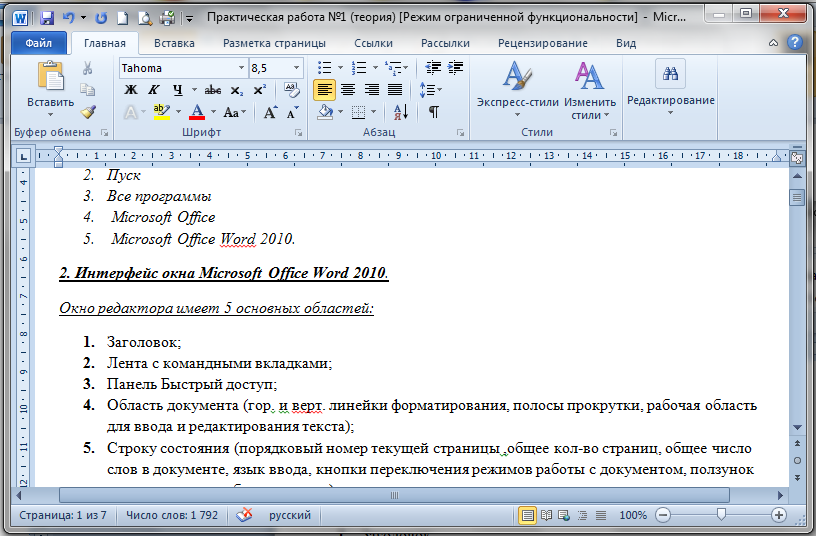
Строку состояния (порядковый номер текущей страницы,общее кол-во страниц, общее число слов в документе,язык ввода, кнопки переключения режимов работы с документом, ползунок изменения масштаба документа.)
| 5) режим работы с документом
|
3. Действия с документами.
1. Создание нового документа.
a) С помощью меню Создать вкладка Файл;
b) С помощью комбинации клавиш Ctrl+N;
c) С помощью к нопки  расположенной на панели Быстрый доступ.
расположенной на панели Быстрый доступ.
2. Открытие уже существующего документа.
a. С помощью меню Открыть вкладка Файл;
b. С помощью кнопки  на панели Быстрый доступ;
на панели Быстрый доступ;
c. С помощью комбинации клавиш Ctrl+O;
3. Сохранение документа:
a. С помощью меню Сохранить вкладка Файл;
b. С помощью комбинации клавиш Shift+F12 (или Ctrl+S);
c. Кнопка  на расположенной панели Быстрый доступ.
на расположенной панели Быстрый доступ.
Режим работы с документами.
В редакторе Word имеются 5 режимов работы с документами:
| Режим
| Описание
| Установка
|
| Разметка страницы
| Наиболее универсальный режим для работы.
| 1.Используйте комбинацию клавиш <Alt+Ctrl+P>.
2.Вкладка «Вид» – группа «Режимы просмотра документа»
3.Строка состояния – щелкните по значку «Разметка страницы»
|
| Режим чтения
| Для максимального удобства чтения документа. Для настройки режима просмотра выбрать Параметры просмотра.
| 1. Вкл. «Вид» – группа «Режимы просмотра документа» – «Режим чтения»;
2. В строке состояния щелкните по значку «Режим чтения».
3. Для выхода из режима чтения в панели быстрого доступа щелкните на кнопке «Закрыть» или нажмите <Esc>.
|
| Веб-документ
| Предназначенными для публикации во всемирной сети интернет, т.е.показывает как документ будет выглядеть в браузере.
| 1. Вкладка «Вид» – «Режимы просмотра документа» – «Веб-документ»;
2. Строка состояния» – «Веб документ».
|
| Черновик
| Предназначен для набора текста, без использования форматирования и применения различных объектов (рисунков, таблиц).
| 1. «Вид» – группа «Режимы просмотра документа» – «Черновик»;
2. «Строка состояния» – «Черновик»;
3. Комбинация клавиш <Alt+Ctrl+N>.
|
| Структура документа
| Позволяет перемещать заголовки с абзацами по всей структуре документа.
| 1. Вкладка «Вид» – в группе «Режимы просмотра документа» щелкните «Структура»;
2. <Alt+Ctrl+O>;
3. «Строка состояния» – «Структура».
|



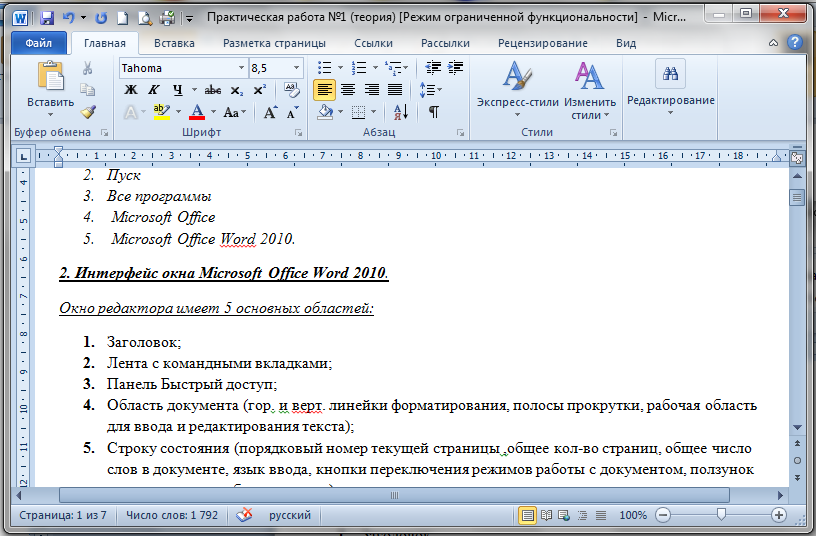
 расположенной на панели Быстрый доступ.
расположенной на панели Быстрый доступ. на панели Быстрый доступ;
на панели Быстрый доступ; на расположенной панели Быстрый доступ.
на расположенной панели Быстрый доступ.


